excel转word的方法,试试这三种
在日常办公中,Excel表格因其强大的数据处理功能被广泛使用,而Word文档则是撰写报告和文档的主要工具之一。将Excel表格转换为Word文档,既可以方便数据的整理与展示,也有助于提升工作效率。对于很多用户来说,如何完成Excel转Word的操作,是一个亟需解决的问题。本文将从三种不同的转换方法入手,详细介绍操作步骤及各自优势,帮助大家掌握Excel转Word的技巧。

一、使用迅捷PDF转换器
迅捷PDF转换器是一款功能强大的桌面软件,它支持多种文件格式之间的转换,包括Excel到Word的转换。其优势在于转换速度快、操作简单,且能很好地保留原Excel表格的格式和数据。此外,它还具备批量转换功能,能够一次性处理多个文件,大大节省了转换时间。
使用方法:
1.找到软件中的【文件转Word】功能,随后把想要转换的文件上传到软件中。
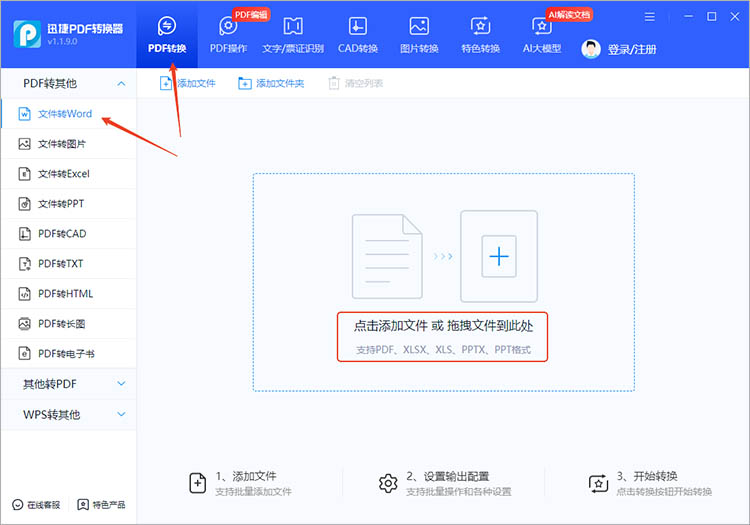
2.成功上传文件后,在界面下方选择合适的转换格式和转换模式。同时,还可以对转换后文件的保存位置进行设置。
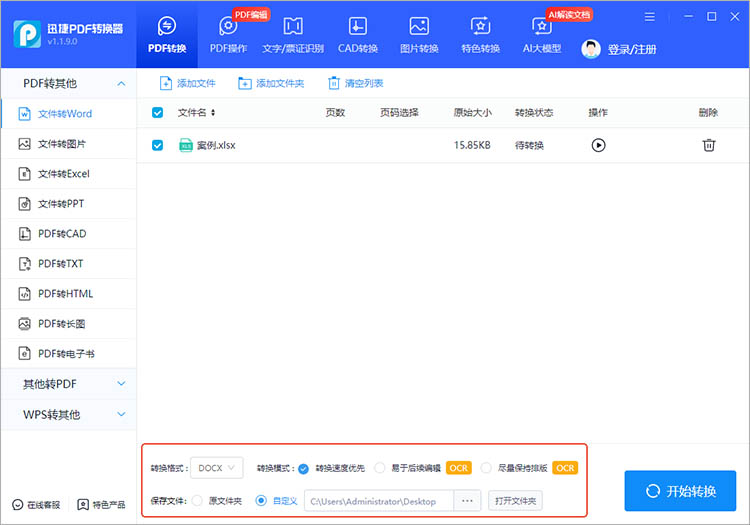
3.点击右下角的【开始转换】按钮,软件将开始处理已添加的Excel文件。转换完成后,文件会被保存到指定位置上。
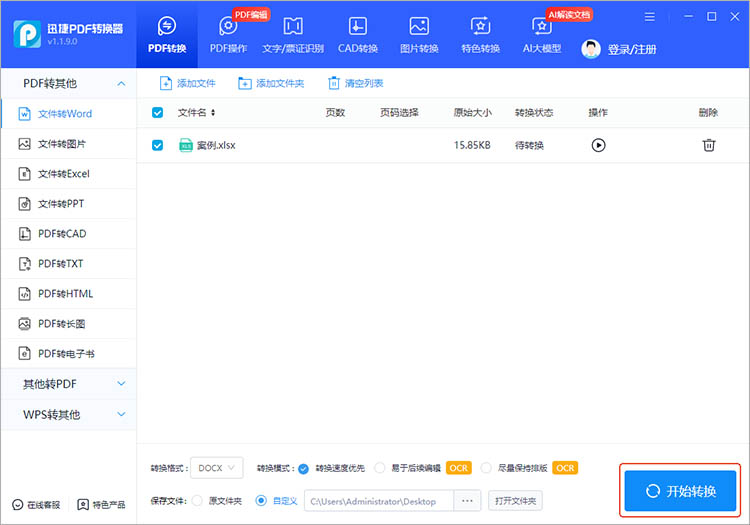
二、使用迅捷PDF转换器在线网站
迅捷PDF转换器在线网站为用户提供了一种无需安装软件的转换方式,特别适合在没有安装相关软件的电脑上使用。它支持在线操作,只要有网络连接,就可以随时随地进行文件转换。
使用方法:
1.在网站的功能导航栏中可以轻松找到【Excel转PDF】功能,进入对应的转换功能页。
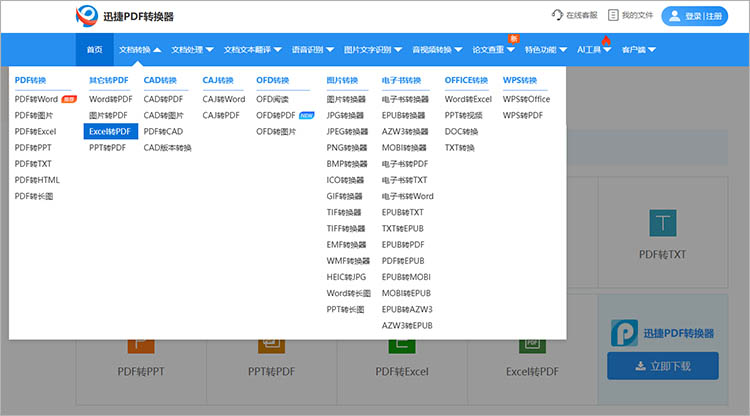
2.通过【点击选择文件】按钮,上传需要转换的的Excel文件。然后,点击【开始转换】按钮,等待网站完成文件的转换。
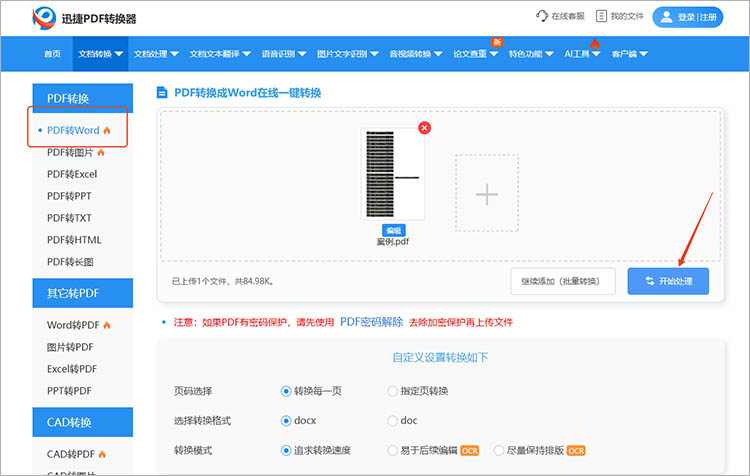
3.再次来到网站的导航栏,找到【PDF转Word】功能。点击进入后,将上一步转换结果上传,完成Excel转Word的操作。
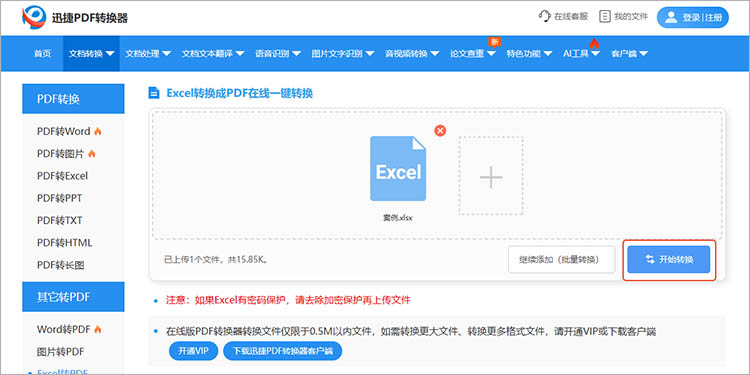
三、使用Excel自带的“另存为”功能转换
Excel中自带了将表格另存为Word格式的基础功能,适用于简单表格和不追求复杂格式的用户。虽然功能相对基础,但无需借助第三方工具,操作直接。
使用方法:
1.打开需要转换的 Excel 文件,在 Excel 的菜单栏中,点击【文件】选项,然后选择【另存为】功能。
2.在另存为对话框中,找到【保存类型】选项,从下拉菜单中选择“Word 文档(*.docx)”格式。
3.选择一个合适的保存路径,为生成的 Word 文件命名,然后点击【保存】按钮。Excel 会自动将当前表格转换为Word文档并保存到指定位置。
以上三种excel转word的方法各具特色,能满足不同用户在不同场景下的需求。大家可根据自身实际情况,灵活选择最适合的excel转word的方法,让数据整理与展示更加便捷,提升办公效率。
相关文章
word表格转excel怎么转?3个方法轻松搞定数据迁移
word表格转excel怎么转?在日常办公中,我们常常需要将Word文档中的表格数据迁移到Excel进行进一步的分析和处理。传统的复制粘贴方法虽然简单,但往往会导致格式错乱、数据对不齐等问题,尤其对于复杂或大型表格而言,后期整理的工作量可能非常大。在这里,本文将和大家分享三个轻松搞定Word转Excel的方法,学会后就可以快速管理和利用我认得表格数据,提升工作效率。
Word转Excel怎么转换?两种方法简单转换Word格式
Word和Excel是很多小伙伴并不陌生的两种文件,当Word文档中有表格内容需要整理到Excel中,可以采用Word转Excel的方法,那么大家知道Word转Excel怎么转换吗?
如何将excel转化为pdf?常用的几种方法详解
如何将excel转化为pdf?将Excel文件转换为PDF格式是一种常见的需求,无论是用于文档共享、打印还是存档,PDF格式都因其稳定性和兼容性而备受青睐。本文将详细介绍几种常用的Excel转PDF方法,包括使用专业的转换工具、办公软件自带功能以及在线转换平台,帮助你根据实际需求选择适合的方法。
txt文本格式转换器有哪些?试试这款在线txt格式转换工具
txt文本格式转换器有哪些?喜欢随手将灵感或资料记录在txt文件中的小伙伴,是不是经常需要将txt转换为其他格式的文本,却发现没有好用的工具?如果是的话,一定不要错过本篇内容。因为本篇将分享一款支持txt转换的在线工具,使用它即可轻松解决txt文本的转换难题。
怎么把Word直接转换为Excel?推荐2种Word转Excel的方法
当我们的Word文档中出现Excel表格形式的内容时,想要把其内容整理到Excel中,可以使用Word转Excel的方法。那怎么把Word直接转换为Excel呢?

 ”
” ”在浏览器中打开。
”在浏览器中打开。

